|
安装开始:因IIS6.0已经安装好,这一步相信大家都会操作,所以本文略过! 1、在本机D盘下创建wwwroot、php5、Mysql、Zend共四个文件夹 2、安装PHP v5.2.1 1) 将下载的php-5.2.1-Win32.zip解压缩到D:\php5目录中 2) 由于PHP在windows下运行时需要一些额外的DLL,所以需要用到“D:\PHP5\ext”下的那些文件。常规方法是将这些文件放到“C:\WINDOWS\system32”下,但这样一来每次重新装都要如此,所以我使用环境变量来避免此问题。桌面右击“我的电脑”==>“属性”==>“高级”==>“环境变量”==>“系统变量”==>找到“Path”一行,双击,在后面添加上述目录,注意记得在原先的环境变量后面加上分号以区分(即需要输入“;D:\PHP5\ext;D:\PHP5”),还有增加一个php.ini查找路径的变量 PHPRC(即增加PHPRC 后面加上D:\PHP5) 3) 将目录中的php.ini-dist文件改名为php.ini并且进行设置 register_globals = Off 改为On extension_dir = "./" 改为你的安装路径extension_dir = "D:\php5\ext" 找到;Windows Extensions下面的 ;extension=php_dbase.dll ;extension=php_gd2.dll ;extension=php_ldap.dll ;extension=php_mbstring.dll ;extension=php_mssql.dll ;extension=php_mysql.dll 去掉前面的“;”,关于对ini的文件的说明,请到网上搜索相关中文版ini配置文件,里面有相关的中文说明。 3、配置IIS使之支持PHP 1) 在“控制面板”-“管理工具”中找到并打开“Internet信息服务(IIS)管理器”  2)找到“网站”-“默认网站”,右键点击“默认网站”,然后点击“属性”  3)点击“ISAPI筛选器”,再点击“添加”按钮,在弹出的“筛选器属性”对话框中,依次填入 筛选器名称“php”,可执行文件“d:\php5\php5isapi.dll”,如下图所示(其中php5isapi.dll的路径可以按“浏览”按钮来选择),然后点击“确定”退出 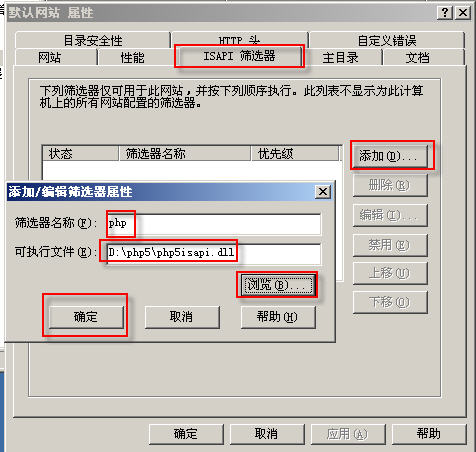 4)点击“主目录”标签,再点击“浏览”,把网站目录指向到d:\wwwroot 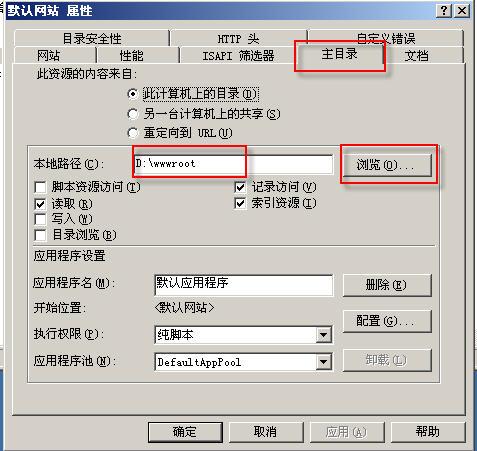 5) 在主目录标签下点击“配置”,出现“应用程序配置”对话框,再点击“添加”按钮,在弹出的“添加/编辑应用程序扩展名映射”对话框中,在可执行文件位置中输入 d:\php5\php5iaspi.dll,在扩展名处输入 php,然后确定  6) 点击“文档”标签,再点“添加”按钮,在弹出的“添加默认文档”对话框中,填入:index.php,然后确定 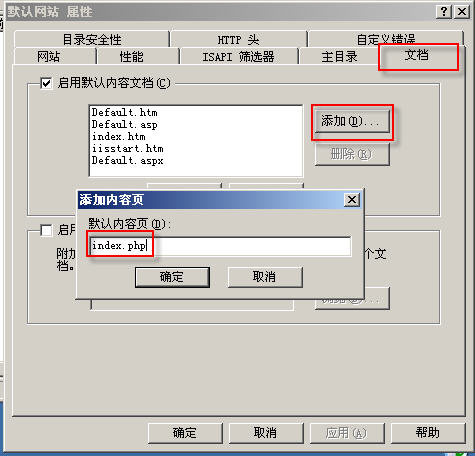 7) 点击“Web 服务扩展”,再点击“添加一个新的 Web 服务扩展”,接着在弹出的“新建 Web 服务扩展”对话框中“扩展名”处输入 php,再点“添加”,在“文件路径”下输入 d:\php5\php5isapi.dll 确定,然后在“设置扩展状态为允许”前打上钩,最后确定退出。  8) 为了验证我们刚才配置的环境是否能够正常运行php,首先我们新建一个文本,并输入以下内容 <?php phpinfo(); ?> 保存为phpinfo.php,并放入网站根目录(我这里是d:\wwwroot),在IE浏览器中输入http://localhost/phpinfo.php,回车后出现如下图所示信息,就证明系统已经支持PHP 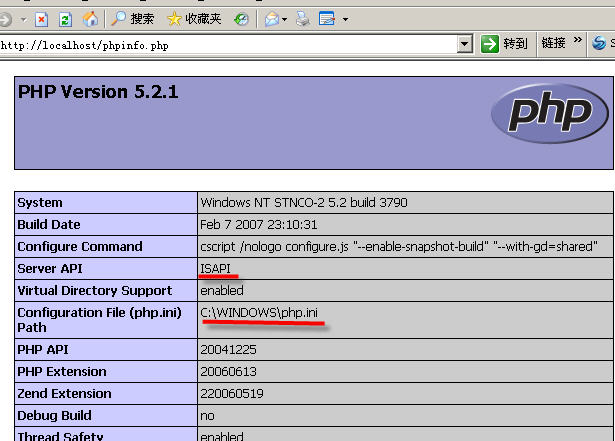 9) 到此php环境全部配置完成,现在你的网站已经可以运行正常的php程序了。 4、安装MySql v5.0.37 1)执行下载的mysql-essential-5.0.37-win32.msi,安装过程请按照以下图示进行安装,完成后将确保你的mysql正常运行。 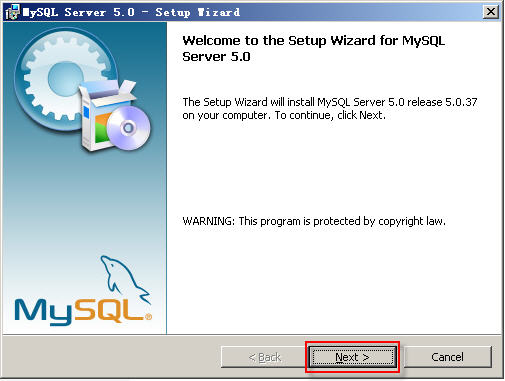 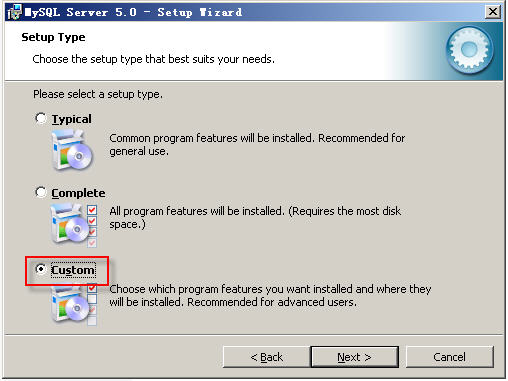     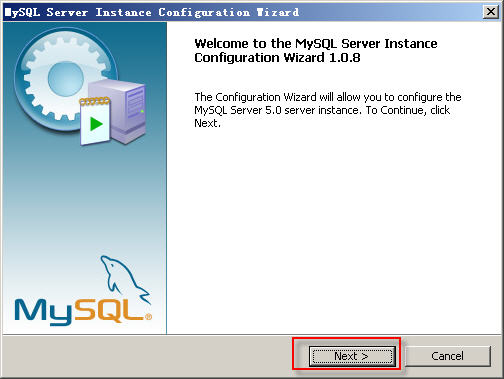     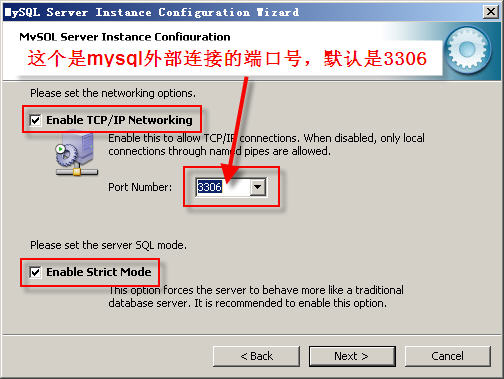      2)检测MySQL,键盘的Win + R,弹出运行对话框,输入cmd后回车,进入命令提示符, 然后输入:“mysql -uroot –p”,回车后要求输入密码,我设的密码是123456,输入密码后按回车即可。 现在可以看到如下成功的提示,表示全部安装成功     5、安装ZendOptimizer v3.2.6 1)执行下载的ZendOptimizer-3.2.6-Windows-i386.exe,安装过程请按照以下图示进行安装,完成后将确保你的Zend正常运行。  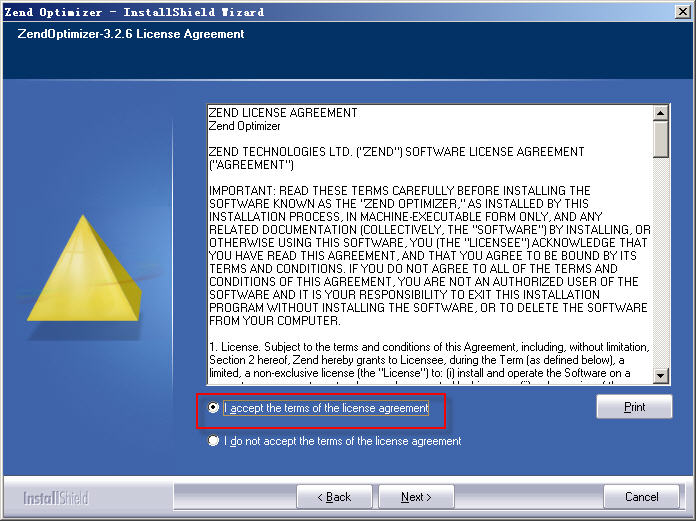   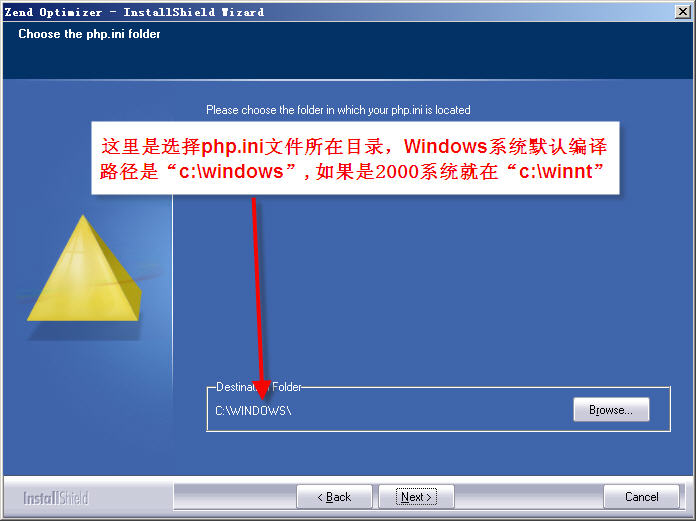     2) Zend安装已全部成功完成。 6. 安装phpMyAdmin-2.10.0.2 1)将下载的phpMyAdmin-2.10.0.2-all-languages.zip解压缩到当前文件夹,更名为phpMyAdmin,然后移动到网站根目录下,这里我的就是D:\wwwroot目录下面 2)编辑D:\wwwroot\phpMyAdmin\libraries下的config.default.php 找到 cfg['PmaAbsoluteUri'] = '' 改成 cfg['PmaAbsoluteUri'] = 'http://localhost/phpmyadmin/' //你IIS里面设置的访问目录,在目录后面一定要加上“/” 找到 cfg['blowfish_secret'] = '' 改成 cfg['blowfish_secret'] = '********' //你的root密码 找到 cfg['Servers'][$i]['host'] = 'localhost' 改成 cfg['Servers'][$i]['host'] = 'localhost' //说明:如果你是连接本机的数据库这里无需修改,如果连接的是远程数据库,请把localhost改成数据库实际的IP地址//这里随便填写内容,只要不留空就行了 找到 cfg['Servers'][$i]['auth_type'] = 'config' 改成 cfg['Servers'][$i]['auth_type'] = 'cookie'//这里选择cookie,为了安全 3)保存退出,打开浏览器输入http://localhost/phpmyadmin,即可进行相关操作 至此为止,你的服务器环境已经全部配置成功,如果你要运行Discuz!论坛程序,只要解压缩到网站根目录(D:\wwwroot),比如我解压缩到 D:\wwwroot\bbs 下,然后打开IE浏览器,在地址栏中输入http://localhost/bbs/install.php后即可开始你的建站之旅了,怎么样简单吧:) (责任编辑:IT) |
